A technológia működik teljes parancsnok
Laboratóriumi munka №3
A technológia működik a Total Commander. Anti-vírus programokat. Programok hozzáadása vagy eltávolítása
Célkitűzés: megismerik az alapvető funkciókat és technológiai képességeinek TotalCommander fájlkezelő; szert gyakorlati készségek segítségével anti-vírus programokat példáján NOD32 programot.
1. A tanulmány fő jellemzői TotalCommander;
2. Szerezd meg a gyakorlati készségek alkalmazása további TotalCommander lehetőségeket;
3. Szerezz gyakorlati ismeretek létrehozásának TotalCommander;
4. Ismerje a gyakorlatban alkalmazni a használata anti-vírus programokat példáján NOD 32.
Nyilatkozat a problémát. segítségével elméleti ismeretek, a feladat elvégzéséhez a laboratóriumi munka és jelentését.
TotalCommander - egy fájlkezelő a Microsoft Windows, például az Internet Explorer, amelynek célja a könnyű munka fájlok és felhasználói könyvtárakban. Ő, valamint a Windows Explorer segítségével alapművelet végrehajtására a fájlokat és könyvtárakat - másolás, mozgatás, törlés, átnevezés, stb Azonban TotalCommander használ egy másik, még inkább felhasználóbarát megközelítés a szervezet a felület: két állandó panelek, ami megmenti a felhasználók fárasztó átmenetek révén a könyvtárszerkezetet, hogy megtalálják a cél a másolt fájl. Ehelyett, mielőtt a felhasználó szeme mindig a könyvtárban: a forrás fájl és a cél könyvtár fájl az esetben, ha a felhasználónak kell másolni a fájlt újra a vevő könyvtár (ábra).

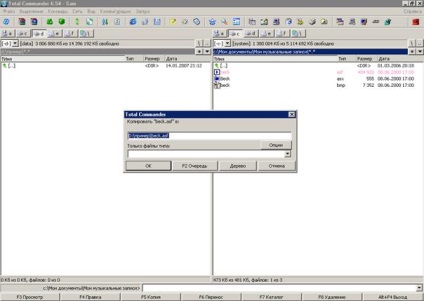
fő harakteristikiTotalCommander
- Support DragDrop technológia, azaz a drag and drop fájlokat a könyvtár a könyvtár segítségével az egér, a mutató több mint egy fájlt, és tartsa lenyomva a bal egérgombot.

- Archívkezelő (tömörített fájlok és könyvtárak speciális programok), valamint alkönyvtárban. Könnyen lehet másolni fájlokat és a levéltár. Vonatkozó program-archiváló automatikusan meghívásra kerül. Támogatott archivers PKZIP, ARJ, LHA, RAR, UC2, ACE, TAR, GZ és TGZ.
Archives (csomagolt fájlok) - ezek közönséges kiterjesztésű fájlokat, mint például. ZIP. ARJ. LZH. RAR. UC2. CAB. ACE. Az ilyen fájlok tartalmazhat egyéb fájlokat tömörített formában, figyelembe kevesebb lemezterületet igényel, mint a tömörítetlen fájlokat. Például, az eredeti fájl mérete 450 KB archiválást követően ZIP Archiver foglal térfogatban 360 KB, tömörített ¼ az eredeti méretének. Megjegyezzük, hogy a forrás fájl szöveget tartalmaz más, mint egy csomó képet, amelyekről ismert, hogy rosszul archiválásra. Meg kell figyelembe venni azt a tényt, hogy a különböző archivers különböző fokú tömörítés. A legerősebb tömörítési arány biztosítja a RAR archiváló. A legnépszerűbb és leggyakrabban használt tömörítő ZIP és RAR.
Így annak érdekében, hogy biztonsági másolatot készíteni az eredeti fájlt, jelölje ki, és a billentyűparancsot Alt + F5 vagy válassza a Fájl - Pack. A megjelenő űrlapon meg kell választani, hogy milyen típusú fájl archiváló és kilátással - akár hagyományos, akár önkicsomagolók. Ahhoz, hogy távolítsa el a fájlt a biztonsági mentés, meg kell futtatni a parancsot „File” - „Kivonat” vagy a billentyűparancsot Alt + F9.

Meg kell, hogy fordítsanak különös figyelmet arra, hogy az ellenőrzés a kompressziós mértéke ZIP archiváló. Ehhez kattintson a „Beállítások” - „ZIP archiváló”, és adja meg a kompressziós mértéke.
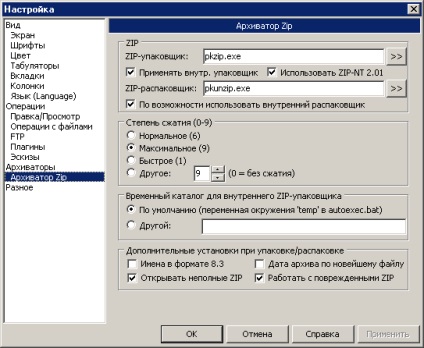
- Menü „Run” (felhasználó által definiált parancsokat) helyezze a legördülő menüből, hogy a gyakran használt DOS vagy Windows alapú programok. Az aktuális könyvtárban és / vagy a kurzor alatti fájl átadhatók az alkalmazást.

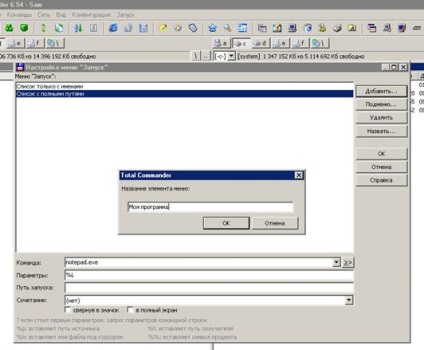
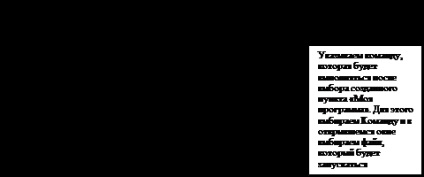
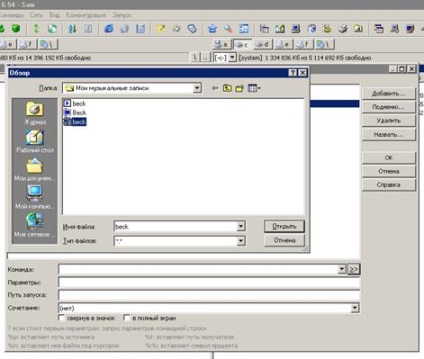


- Parancssor az egyszerű kezdő programok paraméterekkel, hogy ezt, csak írja be a program nevét, vagy nyomja meg a CTRL + ENTER vagy CTRL + SHIFT + ENTER-t a fájl a kurzort a parancssorban.
- Részletes fájl kereső, szöveges keresés a fájlokat, beleértve a több lemezre.
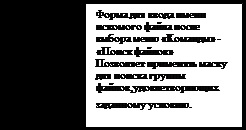

- Belső Csomagold az Info-Zip, amely lehetővé teszi, hogy csomagolja ZIP archívum anélkül, hogy egy külső program.
- Mert TotalCommander beállításokat a menüpont a „Configuration” - „Beállítások”. Megnyitása ablak biztosítja a felhasználó számos lehetőség, a legfontosabbak, amelyek a következők:
· „Screen” - „Rejtett / rendszerfájlok”
· „View” - „A két gomb a panel meghajtó fájl panelek” - egy nagyon hasznos lehetőség, hogy növelje a felhasználói sebességet.
· "Color" - beállítás a szöveg színe, háttér, kurzor, stb a felhasználó által.
· "Language" - nyilatkozta a munkanyelv a program. Kezdetben választhatnak az angol és orosz nyelven.
· „Operation” - „tilalom egyszerre több példányban futtatni a program” (értsd TotalCommander). Ha néhány ezt az opciót, hogy ha újraindítja TotalCommander megnyílik már futó változata a program.

Ez a jelenleg használt sok antivírus programok, amelyek célja, hogy átvizsgálja a fájlokat és könyvtárakat felhasználói felismerni és eltávolítani a rosszindulatú programok, az úgynevezett vírusok. Között antivírus legismertebb és széles körben használják a Kaspersky és a NOD32. Tesztvezetés, vagy egy floppy lemez a vírusok, telepíteni kell az egérmutatót a nevét, a lemez, a helyi menü megnyitásához, ahol kiválaszthatja a „Lapolvasás" nevet a víruskereső szoftver.” Ezután indítsa el a fájlt Vírusok végén, amely az anti-vírus program jelezni fogja a vírust, vagy a jelentések, hogy a vírus nem mutatható ki. Ne felejtsük el, hogy a floppy lemezeket és a flash meghajtók vírusok, így bármely behatolás a számítógép helyrehozhatatlan károkat okozhat akár törli a felhasználói fájlokat, vagy újra kell telepíteni az operációs rendszert.
Programok hozzáadása vagy eltávolítása
Mielőtt a szoftvert telepíteni kell, ha ez nem történt meg korábban. Telepítése szinte minden program zajlik, mint egy általános algoritmust:
Ki kell választani a Start - Beállítások - Vezérlőpult - Programok telepítése és törlése. A megjelenő ablakban, hogy egy listát a programok jelenleg a számítógépre telepített. Ebben a listában, meg kell adnia a nevét a kívánt programot eltávolítani, és kattintson az „Add / Remove”. Ezt követően a Windows operációs rendszer indul a program eltávolításához. A szoftver telepítése is előfordul körülbelül ugyanazt az algoritmust. A program telepítése szükséges, hogy a telepítő fájlt vagy az elosztó (a felhasználó a kívánatos, hogy a számítógépen egy sor telepítőfájljai a szükséges programokat abban az esetben, ha a jövőben újra kell telepítenie). Általában a telepítő fájlt Setup.exe van neve, de nem feltétlenül. Elindítása után az elosztó követnie kell a képernyőn megjelenő utasításokat. Ezek az utasítások az összes eloszlás gyakorlatilag ugyanaz: ez szükséges megadni a felhasználói nevet és a szervezet (általában bármely), adja meg azt a könyvtárat, amelyben szeretné telepíteni a programot, és a telepítés típusa (teljes, rendszeres, szelektív, különböző mennyiségű lemezterületet foglalnak el a program) . Ezután a telepítés megkezdéséhez. Annak befejezésekor, futtassa az újonnan telepített szoftver, akkor vagy a Start menüből vagy egy parancsikont az asztalon, ha automatikusan jött létre.
Fontos! Nem lehet törölni a programot fájlokat kézzel, mint ebben az esetben, nem lehet törölni az adatokat a jegyzék és más operációs rendszer könyvtárába. Ez vezet a túlzsúfoltság merevlemez felesleges és szükségtelen fájlokat nem működik. Ezért, hogy távolítsa el a program mindig használja a fenti módszerrel.
Pillanatképek - ez a kép azt mutatja, hogy mi történik az asztalon egy időben. Képernyőkép készítéséhez kell használni PrtSc gombot (PrintScreen - szó print screen), amely található a jobb felső sarokban a billentyűzet. Megnyomása után, akkor a kép mentése a rendszer memóriájában a képernyőn. Továbbá azt lehet illeszteni egy Word dokumentumot, festék és egyéb programok a Beillesztés parancsot.
1. Távolítsuk el a programot a számítógépről TotalCommander
2. Állítsa TotalCommander a számítógépen, a meglévő elosztó
a. hozzon létre egy mappát a neve a mappában D: \ diákok \ «a csoport nevét,” \;
b. megtalálni az összes szöveges fájlokat a C: meghajtó alkönyvtárban Windows;
c. másolja az első 5 talált fájlok egy mappában létrehozott;
d. írásos jelentést általános információt a helyét, és az egyik a másolt felső bekötési pontok
e. másolja át a mappát a neve egy floppy lemezen;
f. fájlok áthelyezése egy mappát a neve a gyökér könyvtárat a floppy lemez;
4. Adjon példát a használata a kiterjesztett másolat fájlokat lehetőségeket.
5. Keresse meg a fájl vagy könyvtár, amelyben a különböző sablon példa.
6. Back up az eredeti fájlt, amely csak szöveget archivers ZIP és RAR, hogy zárják le ezeket a tömörítési archiváló. Nem ugyanaz a műveleti sorrend az eredeti fájl képet tartalmazó kivéve a szöveget. Következtetéseket levonni.
7. Készítsen önkicsomagoló archív. Magyarázza a nagyobb térfogatú, mint a hagyományos archívumok. Állítsa be a normál tömörítési arány.
8. Start menü „Futtatás” parancsot, hogy indítsa el laboratóriumi jelentést.
9. Keresse meg a fájlokat egy .doc kiterjesztést meghajtó D. szót tartalmazó „munka” nagyobb, mint 2KB.
10. elvégzi saját TotalCommander beállításokat. Vegyünk egy képernyőképet az eredményt.
11. Scan a lemezeket C: és D: Virus által észlelt NOD32 programot.
Lépésről lépésre a folyamat leírása a feladat laboratóriumi munka segítségével screenshotok. Következtetni, hogy az előnyeit használja TotalCommander képest File Explorer és a My Computer.